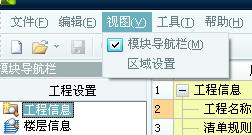- 首页 >
- > cad布局打印区域设置


布局打印步 骤 一、新建布局:插入→布局→创建布局向导 输入布局名称→选定打印机→选定图纸尺寸→选定图纸方向→标题栏选择 “无” →定义视口 “无视口” →完成 二、设置打印区域:文件→页面设置管理器 点击“修改”: 点击“特性”: 选定“修改标准图纸尺寸 ” →选择“A3(297*420mm)”→点击“修改”: 输入上、下、左、右边界值→点击 “下一步”: 输入文件名→下一步→完成 三、插入图框:插入→块: 选定“A3”图框→点击 “打开”: 输入“缩放比例 0.95” →点击“确定” →在屏幕上指定点→输入图框块的属 性值 四、创建视口 双击视口内部→进行缩放调整→双击视口外部→选定比例→锁定视口


一、开场白 作图方法因人而异,这是由于大家对软件的掌握程度不同,认 识的深度也不一样,同时习惯和爱好甚至性格、脾气迥异,由此不同的人 有不同的作图方法。从最终结果来看,不能说哪种方法就一定高明,笨方法 甚至是某些错误的绘图方法不一定画不出好图来,这全看个人的功力了,但 从过程和认识上来看,我觉得还是有优劣之分的。 同时,一个人绘图习惯的形成,是在不断的实践中积累而成的,不可能一 下子达到一个很高的水平,差别只在于快慢而已,这取决于个人的认知及 用心程度,当然也包括个人自身的某种潜在素质(艺术的、欣赏的、美感 的等等),大概也包括聪明程度吧,嘿嘿。 不过请大家不要误解,以上只是随便说说而已,萝卜青菜各有所 爱,就看大家 的喜好和取舍了。 另外,不论采取怎样的作图方法,养成良好的作图习惯都是很重要 的,这有助于提高效率。 下面的内容正像标题说的一样,仅是我的一点认识,一点方法,一点感想, 并不
cad布局打印区域设置知识来自于造价通云知平台上百万用户的经验与心得交流。 注册登录 造价通即可以了解到相关cad布局打印区域设置最新的精华知识、热门知识、相关问答、行业资讯及精品资料下载。同时,造价通还为您提供材价查询、测算、询价、云造价等建设行业领域优质服务。手机版访问:cad布局打印区域设置
- cad2019渲染教程
- maya2019渲染
- maya2019渲染教程
- cad2019三维图怎么渲染
- 安全座椅3d模型
- 安全出口指示灯3d模型
- 按钮开关3d模型下载
- 安全椅CAD图块
- 按摩床CAD图块
- 安检闸机su模型
- 引用CAD电子图在广联达工程计算软件中的应用技巧
- 有关CAD技术在水利工程设计中的实际应用方法
- 云南省高寒山区发展被动式太阳能建筑的区域优势
- 指标设置与测度方法
- 在夜间或雨雪雾天进行断路作业应设置道路作业警示灯
- 医疗垃圾破碎机破碎装置的结构设计含全套CAD图纸
- 改变搅拌桩水泥掺量处理有机质含量高软基区域
- 工业园区设置路牌、道路交通标志标线工程招投标书范本
- 基于CAD/CAE汽车右前开关控制面板注射模设计
- 关于高职学院水利工程施工监理专业改革课程设置研讨
- 汉市深厚软土区域市政与建筑工程地面沉降防控技术导则
- 基于SINOVATION铸铁件冒口CAD模块开发
- 两座隧道之间短路堤区域湿陷性黄土地基处理方法选择
- 江溪街道太湖大道以北排水区域排水管线测绘疏通检测
- 块料面层块料面层工程量清单项目设置及工程量计算规则
- 建筑类高校控制系统仿真与CAD课程教学改革
- 基于团队协作建筑工程CAD课程教学改革与实践